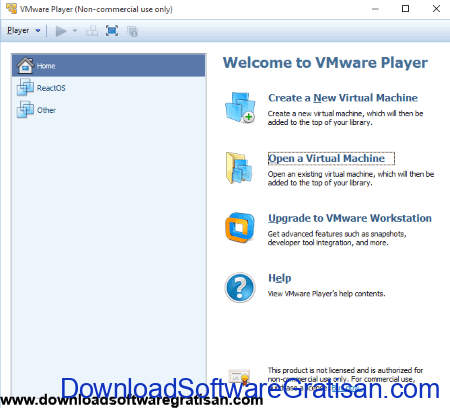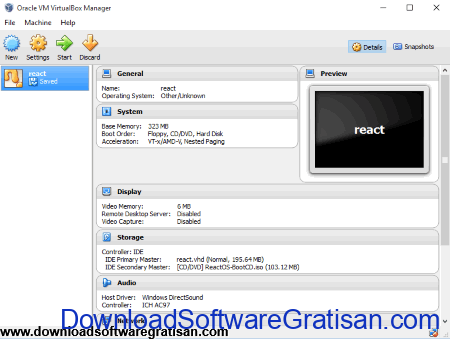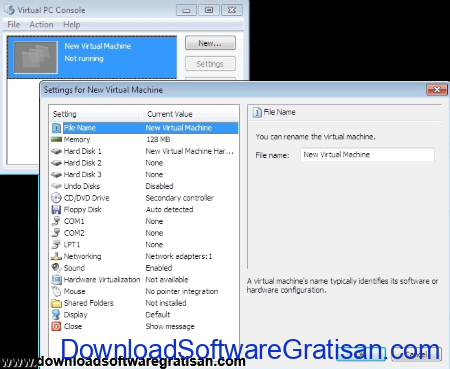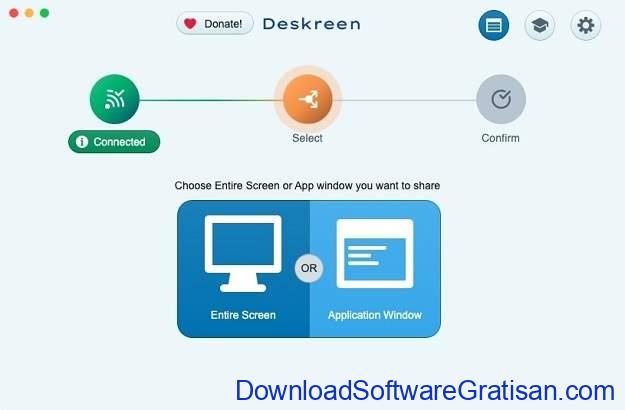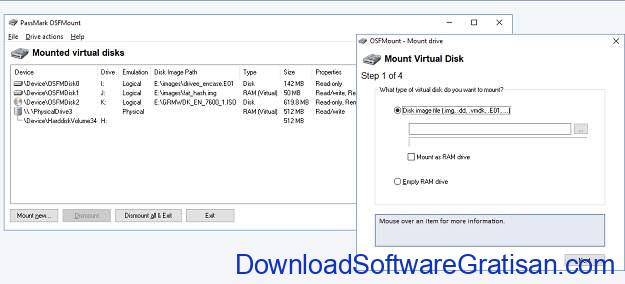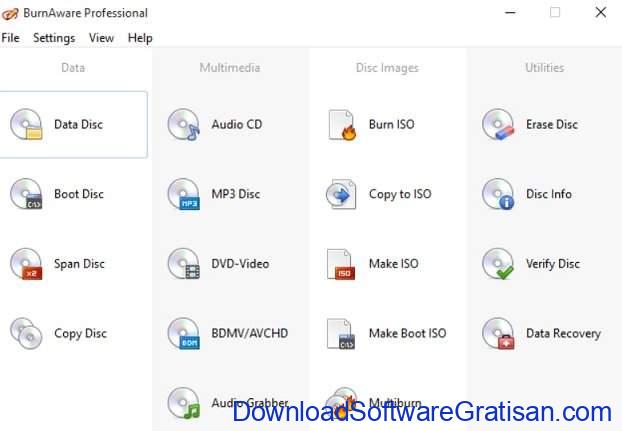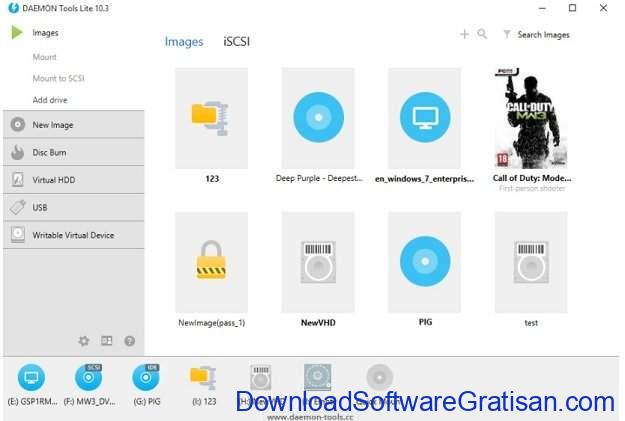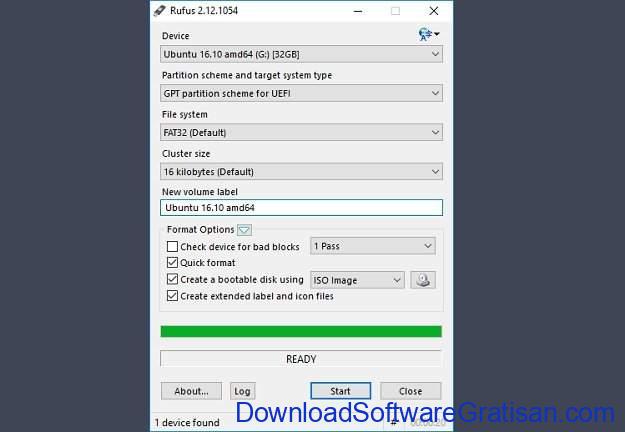Kali ini kami akan memberi daftar aplikasi gratisan terbaik virtual machine untuk Windows. Software-software virtual machine memungkinkan kamu menjalankan berbagai macam sistem operasi pada PC mu. Semua rekomendasi software virtual machine tidak perlu membayar alias gratis dan dapat langsung didownload ke PC Windows.
Kamu dapat membuat banyak virtual machine dan dapat juga mengatur kapasitas HDD virtual secara terpisah. Kamu dapat melakukan uji coba terhadap sistem operasi baru pada sistem operasimu yang sekarang dengan bantuan software virtual machine ini. Jika dibutuhkan, state sebuah sistem virtual dapat disimpan dan dimuat ulang. Format file virtual machine yang didukung adalah VMX, VMC, OVA, dan OVF.
Berdasar testing yang sudah kami lakukan, VMWare Workstation Player adalah software virtual machine gratisan terbaik yang ada dalam daftar, karena simpel, mudah dimengerti, dan punya banyak fitur. Juga, mendukung macam-macam format file virtual machine.
Aplikasi Virtual Machine untuk Windows
VMWare
VMWare Workstation Player adalah software virtual machine yang populer. Software ini terdiri dari versi baik 32 bit maupun 64 bit. Setelah menginstall software ini, kamu dapat menjalankan guest OS dengan cara membuat virtual machine baru dari file ISO atau dari CD/DVD installer yang kamu punya. Setelah melakukan konfigurasi guest OS, kamu dapat mulai menjalankan virtual machine nya dengan cara klik tombol “Play virtual machine”.
Kamu juga dapat menjalankan perintah Ctrl + Alt + Del pada virtual machine dengan klik tombol bertuliskan sama pada toolbar. Kamu dapat menyimpan state dari virtual machine dengan cara klik tombol Pause dan state itu nantinya dapat dilanjutkan lagi nanti. Antarmuka dari player nya simpel dan minimalis —kamu dapat dengan mudah memahami fungsi-fungsinya dalam waktu singkat. Tersedia juga dalam mode full screen.
Kamu dapat mengubah settingan virtual machine seperti mengatur memori (RAM), prosesor, kapasitas hard disk, display, sound card, dll. dari menu Player. Kamu dapat mengganti fokus dari keyboard dan mouse ke layar utama dengan menekan tombol Alt + Ctrl dari keyboard. Setelah melakukan loading guest OS, kamu dapat melakukan Shutdown, Suspend, atau Restart sewaktu-waktu dengan cara klik tombol yang tersedia pada toolbar. Software ini juga memiliki opsi untuk membuka file virtual machine. Adapun format file virtual machine yang didukung adalah VMX, VMC, OVF, dan OVA. Software virtual machine ini gratis untuk penggunaan non-komersil.
VirtualBox
VirtualBox adalah software virtual machine berbasis x86 (32 bit), bersifat open source dan multi-platform (tersedia dalam versi Windows, Mac OS X, dan Linux). Software virtual machine gratisan ini punya banyak fitur, termasuk fitur lanjutan, dan lagi-lagi… semuanya dapat dinikmati dengan gratis. Beberapa fitur-fitur unggulannya adalah: Virtual Media Manager, Import/Export Appliance, Clone, Group, dll. VirtualBox juga punya fitur snapshots yang mengizinkanmu mengambil snapshot dari sebuah state virtual machine dan kamu dapat kembali pada state itu di masa depan —bila perlu. Kamu dapat memanfaatkan fitur tadi untuk testing versi OS baru atau coba-coba dengan OS tertentu. Kamu dapat memuat OS dari file ISO setelah membuat virtual machine baru.
Kamu dapat membuat virtual machine baru dengan cara klik tombol New pada toolbar. Setelah klik New, beri nama virtual machine nya dan pilih Type (dan Version) dari OS nya —kalau kurang yakin, pilih Other dari pilihan yang ada. Setelah mengonfigurasi pengaturan dasar, kamu dapat menjalankan virtual machine nya dengan cara klik tombol Start pada toolbar utama. Pengaturan dapat diubah sewaktu-waktu, seperti Base Memory, Boot Order, Chipset Type, Pointing Device, Display, Storage, dan banyak lagi. VirtualBox juga dapat membuka file vm dengan format OVA dan OVF.
VirtualBox tersedia dalam 28 bahasa. VirtualBox juga tersedia dalam versi portable. Log jalannya aplikasi tersedia dalam versi detail dan dapat disimpan di path tertentu bila perlu. Secara keseluruhan, VirtualBox adalah software virtual machine gratisan yang bagus dan mencakup berbagai kebutuhan.
Microsoft Virtual PC [tidak tersedia]
Microsoft Virtual PC adalah software virtual machine lainnya dalam daftar ini. Software ini berukuran kecil dan mudah proses install nya. Kamu dapat membuat virtual machine baru dengan menggunakan wizard yang tersedia pada menu File atau klik tombol New. Virtual Disk Wizard juga tersedia di menu File. Antarmuka program ini simpel dan hanya terdiri dari 4 tombol (New, Settings, Remove, dan Start). Setelah membuat virtual machine, kamu dapat menjalankannya dengan klik tombol Start atau dengan cara klik Start pada menu Action. Pengaturan dapat diubah pada saat waktu membuat virtual machine, atau juga bisa diubah kemudian.
Setelah menjalankan virtual machine kamu dapat menggunakan macam-macam command untuk guest. Beberapa command yang paling sering digunakan adalah: Full Screen Mode, jalankan Ctrl+Alt+Del, Pause, Reset, Close, dll. Floppy Disk Image atau ISO Image dapat dimuat pada virtual machine melalui respective menu. Apabila masih kurang paham dalam memakainya, software ini menyediakan menu Help. Yang manapun software virtual machine gratisan yang kamu gunakan, pastikan untuk selalu menggunakannya dengan bijak ya :D Cheers!